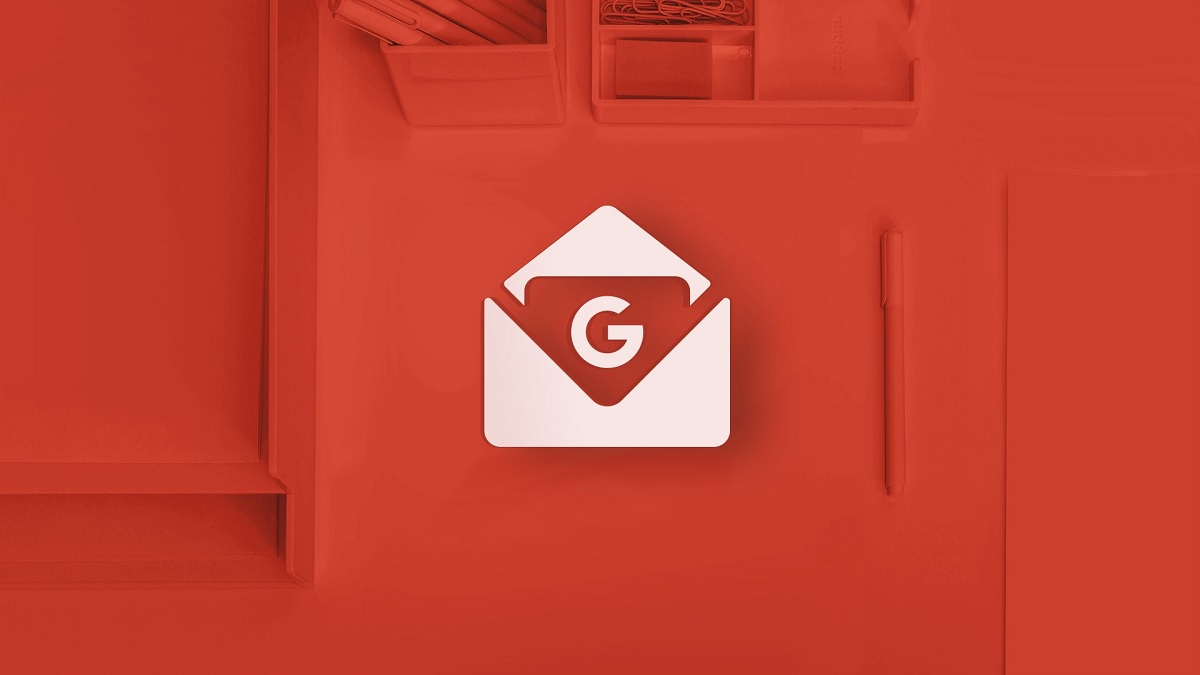
Gmailは、世界で最も広く使用されているメールサービスです。 その成功の大部分は、Androidスマートフォンを構成するために、Gmailアカウントが必要であるという事実によるものです。 しかし、このメールサービス以来、排他的ではありません それは最も完全なものの一つです 現在市場に出回っています。
グーグルからは、Gmailを通じて彼らが持っているリーダーシップの地位に満足するどころか、短期間、私たちが完璧と見なすことができるサービスをさらに改善するための新しい機能が含まれ続けています。 最も顕著なもののXNUMXつは、機密モードです。これは、 許可されていない人が機密情報にアクセスするのを防ぐ.

この機能は、 完璧にはほど遠いただし、これは、サードパーティがサードパーティの情報(自分宛てではない情報)にアクセスできないようにする安全な通信システムを構築するための最初のステップです。 電子メールを送信するときにこのモードを使用すると、機密メッセージの受信者は、コンテンツの転送、印刷、コピー、またはダウンロードを行うことができません。
こちらです、 スクリーンショットの撮影を妨げません または添付ファイルと同じ写真。 iOSとAndroidの両方でスクリーンショットを撮る可能性を制限する機能は、それを実装することは可能ですが、問題なくスクリーンショットを撮ったり作成したりできる任意のコンピューターからその電子メールにアクセスできる場合は意味がありません情報が表示されている機器の画面の写真。
明らかに、この関数nまたはセキュリティ問題の解決策として利用可能 私たちはインターネット上で毎日自分自身を見つけますが、この電子メールが主要な受信者に関係のない第三者に到達することなく、アカウント番号などの個人情報を送信できること。
Gmailを介してメッセージや添付ファイルを内密に送信する方法
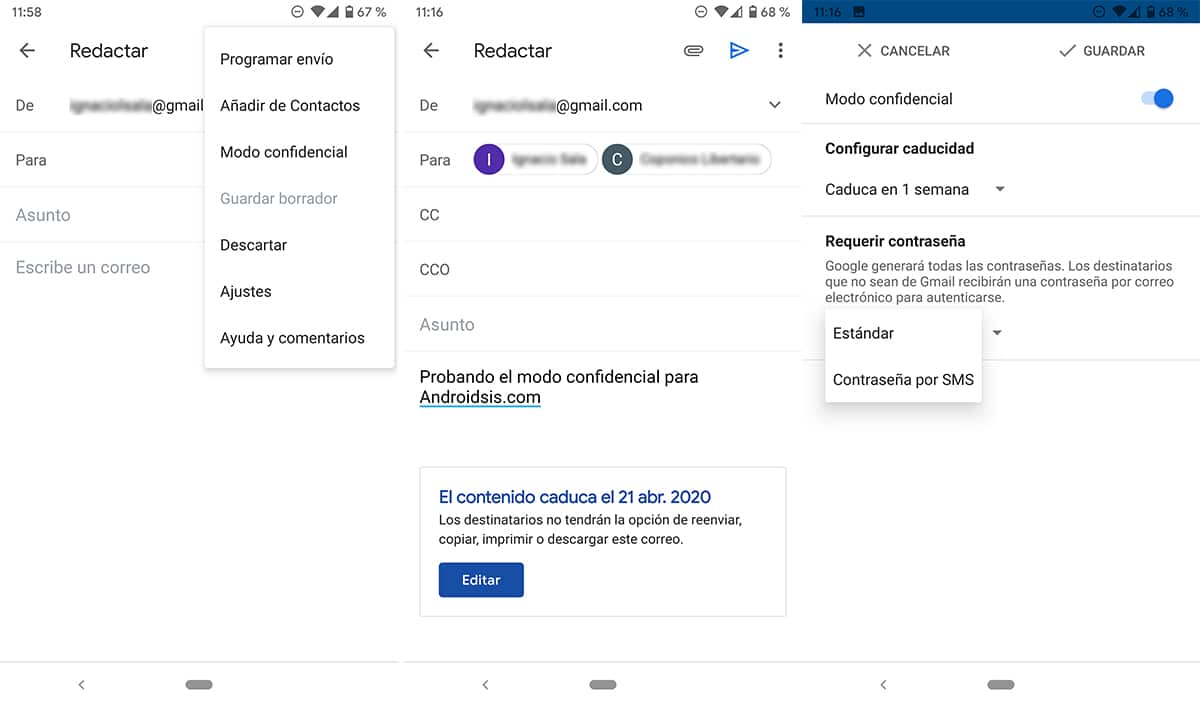
職場や教育機関のアカウントを使用している場合、機密メッセージを送信するときに最初に覚えておくべきことは、この機能がアクティブになっていて、問題なく使用できることです。 従うべきステップ Gmailを介して機密メールを送信する これらは次のとおりです。
- Android用のGmailアプリケーションを開き、画面の右下隅にある+記号をクリックして開きます。 新しい窓 メールを書く場所。
- 次に、をクリックします 右上隅、垂直に配置されたXNUMXつのポイントで、 機密モード。
- それから メールフィールドに入力します (受信者/ s、メッセージの件名と本文)。
- 最後に、磨きましょう 編集、有効期限が表示されているメッセージの本文にあるテキストボックスにあるボタン。
- 次に、私たちはしなければなりません メッセージの有効期限を設定する、その後、受信者のアカウントからアクセスできなくなります。
- セクションで パスワードが必要、XNUMXつのオプションがあります。
- 標準 (SMSによるパスワードなし)、GmailアプリケーションまたはWebサービスを使用する受信者は、メールを直接開くことができます。 別のアプリケーションまたはサービスが使用されている場合は、アクセスするためのパスワードが記載された別の電子メールを受け取ります。
- SMSによるパスワード。 このオプションを選択すると、使用する電子メールクライアントまたはWebサービスに関係なく、電子メールを受信するすべてのユーザーがSMS経由でパスワードを受信します。 このステップでは、受信者の携帯電話番号を入力する必要があります。
- 最後に、をクリックします 保存 以降 送信する.
有効期限が切れる前に機密メールへのアクセスを削除する方法
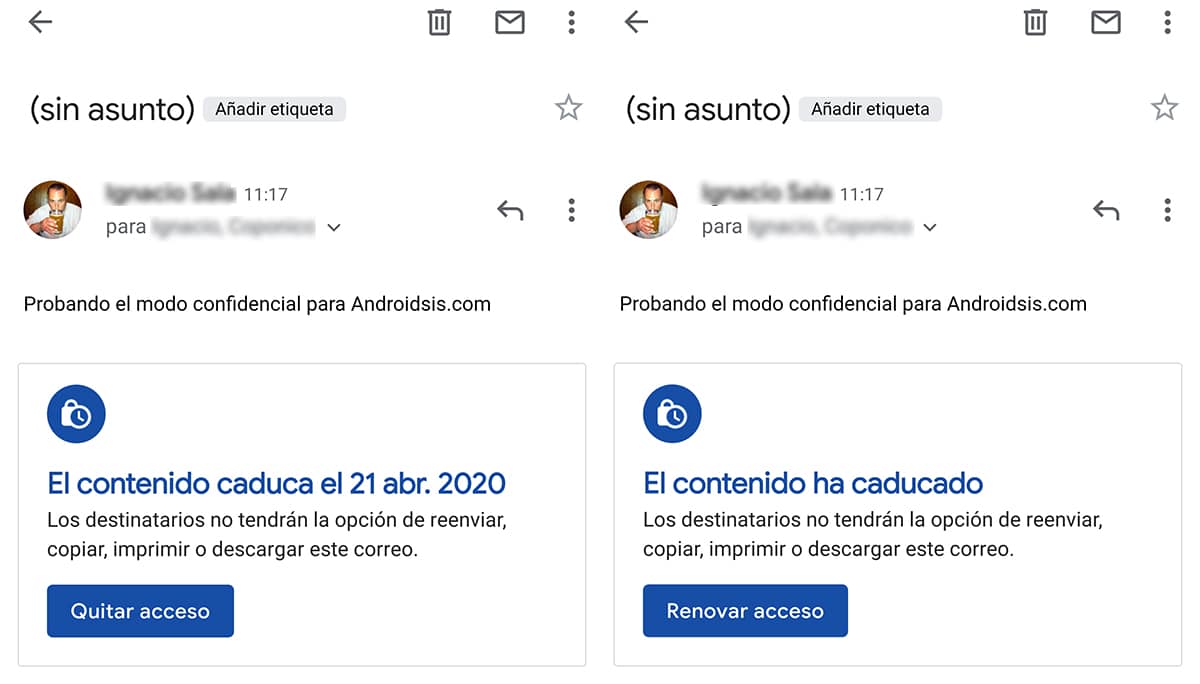
機密メールを送信することで、 締め切り メッセージが読み取り可能で、受信者がアクセスできるようにします。 その日付が過ぎると、アクセスを削除できます。 リリース日より前に電子メールへのアクセスを中断するには、次の手順を実行する必要があります。
- のアプリケーションを開きます Gmailの フォルダにアクセスします 送信済み.
- Sentフォルダ内で開きます 私たちが送ったメール。
- 有効期限前にアクセスを削除するには、ボタンをクリックする必要があります アクセスを削除、自動的に[アクセスの更新]に変わるボタン。メールの内容に再度アクセスできるようにする機能です。
電子メールクライアントで機密の電子メールを開く方法
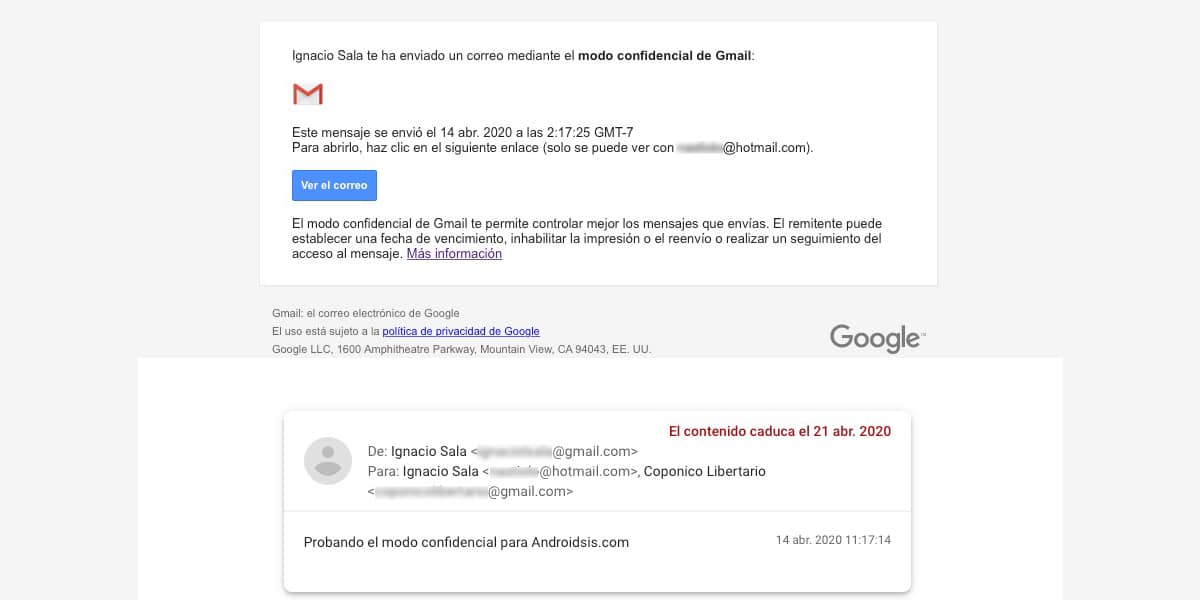
したがって、私たちが送信する機密メールは、どのアプリケーションやWebサービスでも開くことができます。 任意のメールアドレスに送信できます。 このタイプのメールを受信すると、受信トレイに、機密情報を受信したことをGoogleが通知するメールが届きます。
このメールにアクセスするには、[メールを表示]ボタンをクリックする必要があります。 そうすることで、別のウィンドウが開きます。 パスワードをお尋ねします (以前に設定されている場合)。 メールアカウントを作成すると、メッセージのテキストが自動的に表示されます。
この新しいウィンドウ内で、テキストをコピー、貼り付け、ダウンロード、印刷、および転送するオプション 非アクティブ化されますそのため、コンテンツを保持したい場合は、スクリーンショットを撮るだけです。
考えられるサービスインシデント
このメールにアクセスできません

機密メッセージを作成する場合、5週間からXNUMX年の範囲のアクセス制限を設定できます。 その日付が過ぎると、 アクセスできません。 また、送信者が以前にまたは意図的にアクセスを制限している可能性もあります。
このような場合、利用可能な唯一の解決策は、送信者に連絡して、送信者が再度アクセスできるようにすることです。 新しいメールを送信してください。
提供されている番号は、サポートされていない国に対応しています

送信するメールにアクセスするためのパスワード、つまりGoogleがSMSで受信者に送信する責任があるパスワードを設定する場合、このオプションは北米、南米、ヨーロッパ、オーストラリア、インドでのみ利用可能であることに注意する必要があります。 、韓国と日本。 送信する電子メールの受信者がこれらの国のいずれか以外の国(アフリカなど)にいる場合は、 このオプションを使用して電子メールを保護することはできません。
